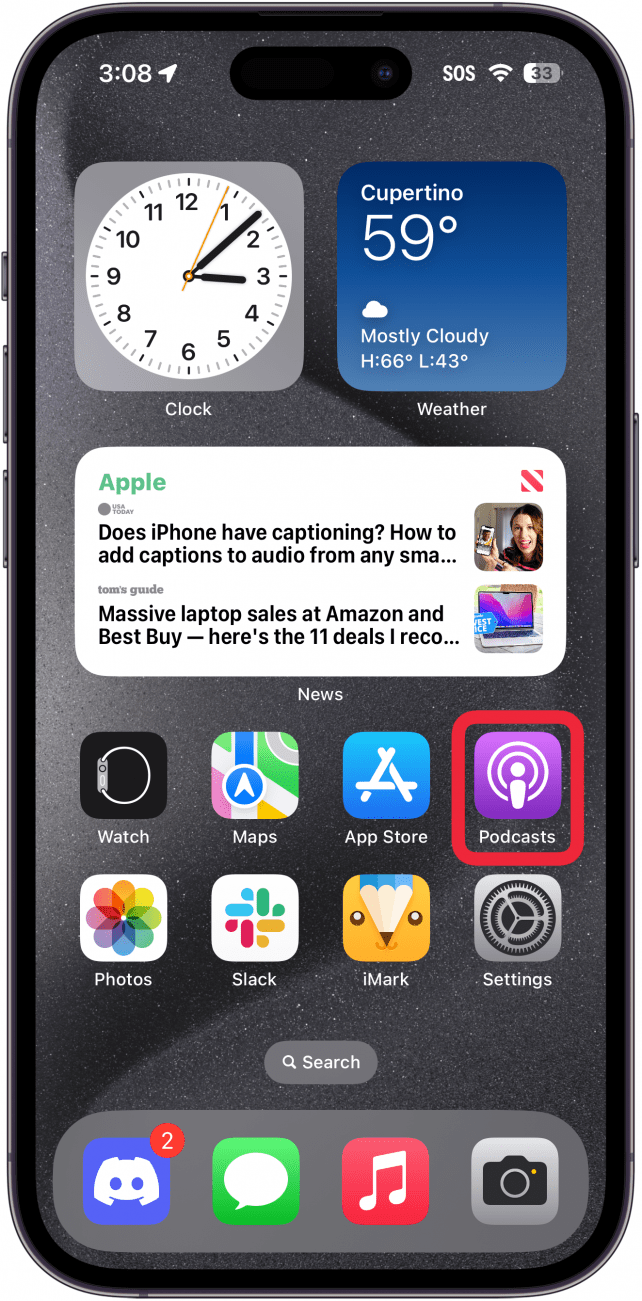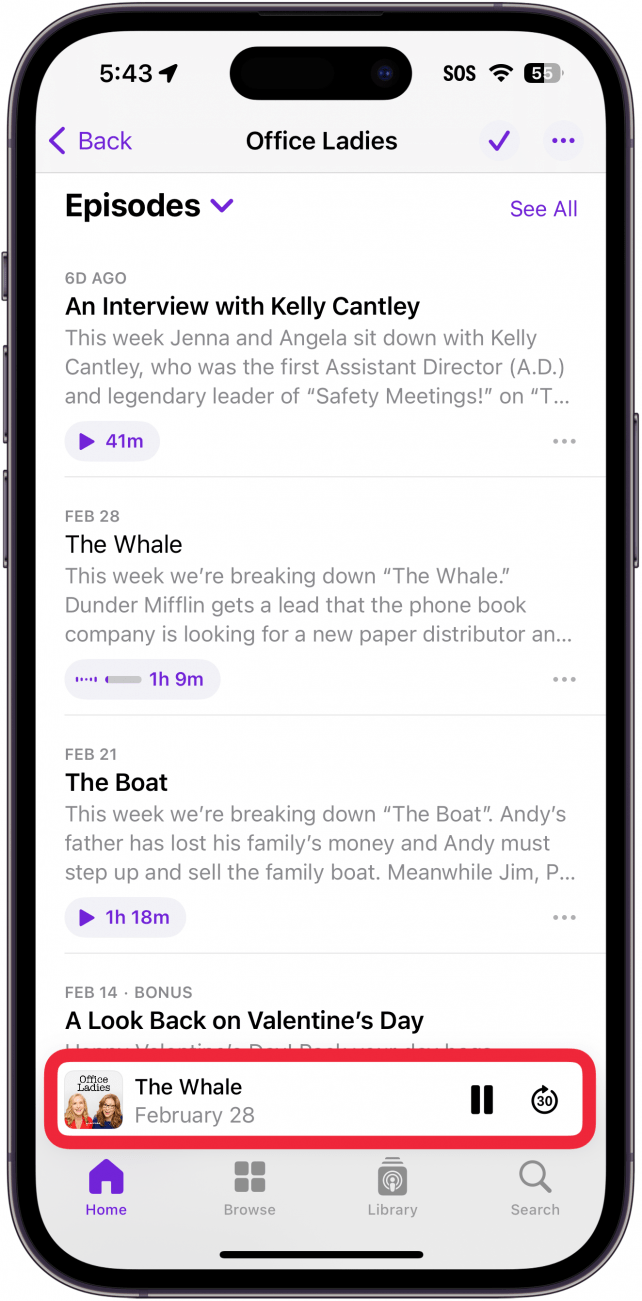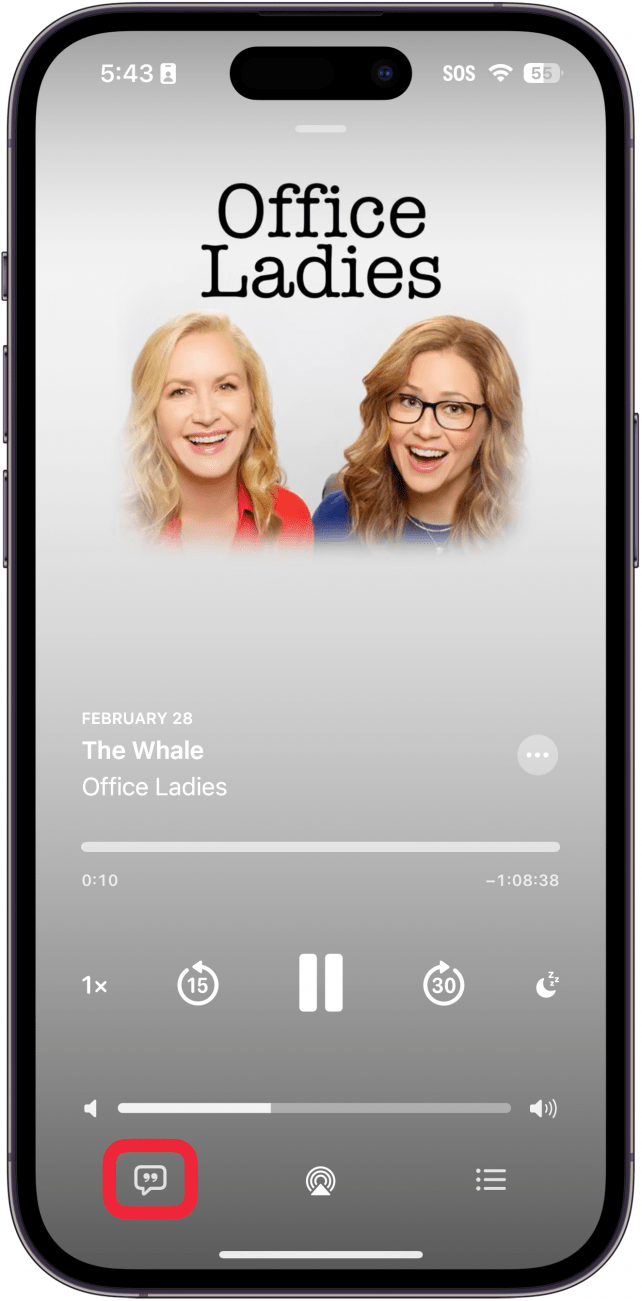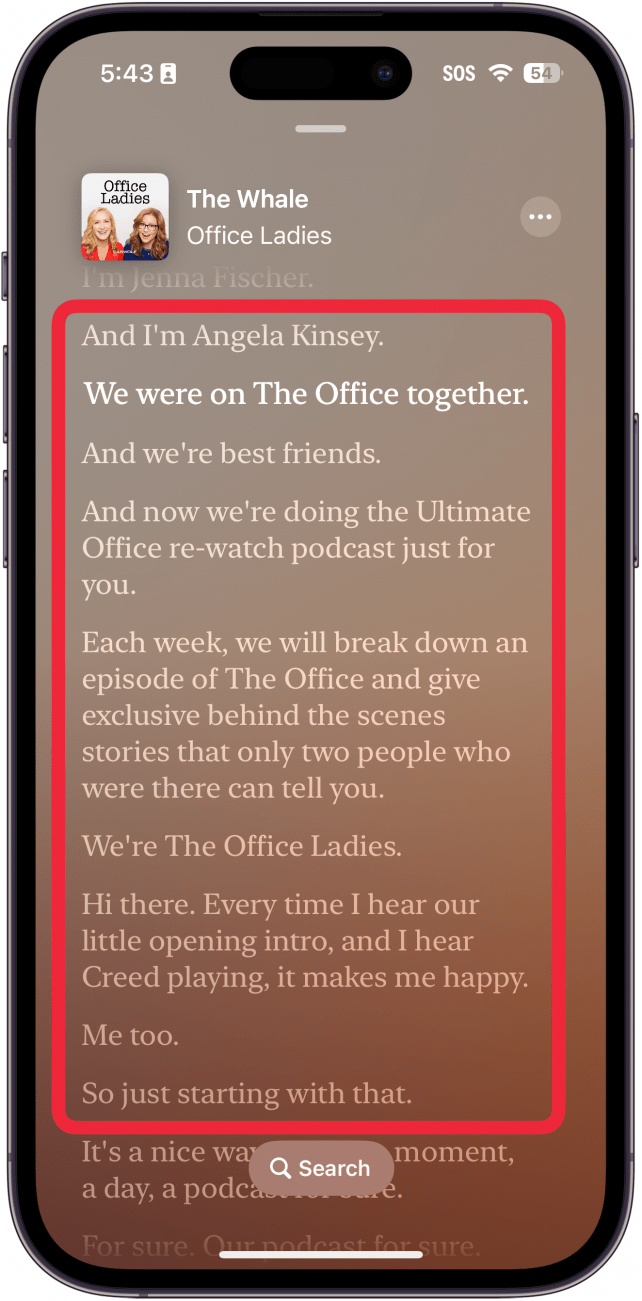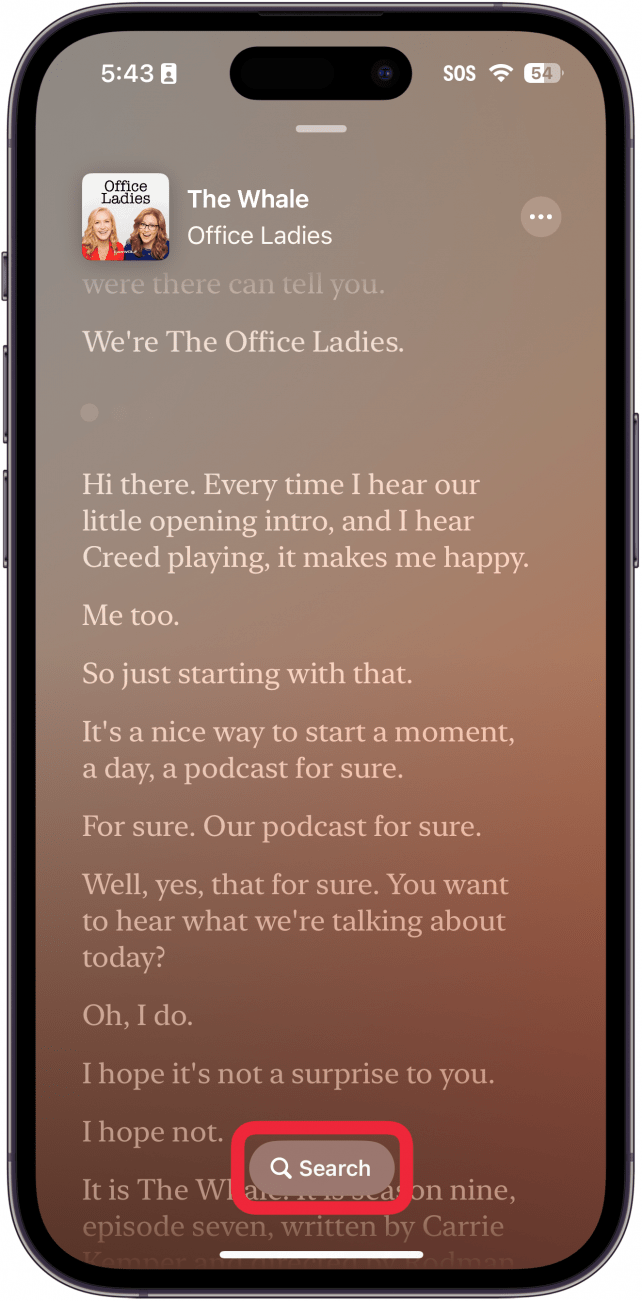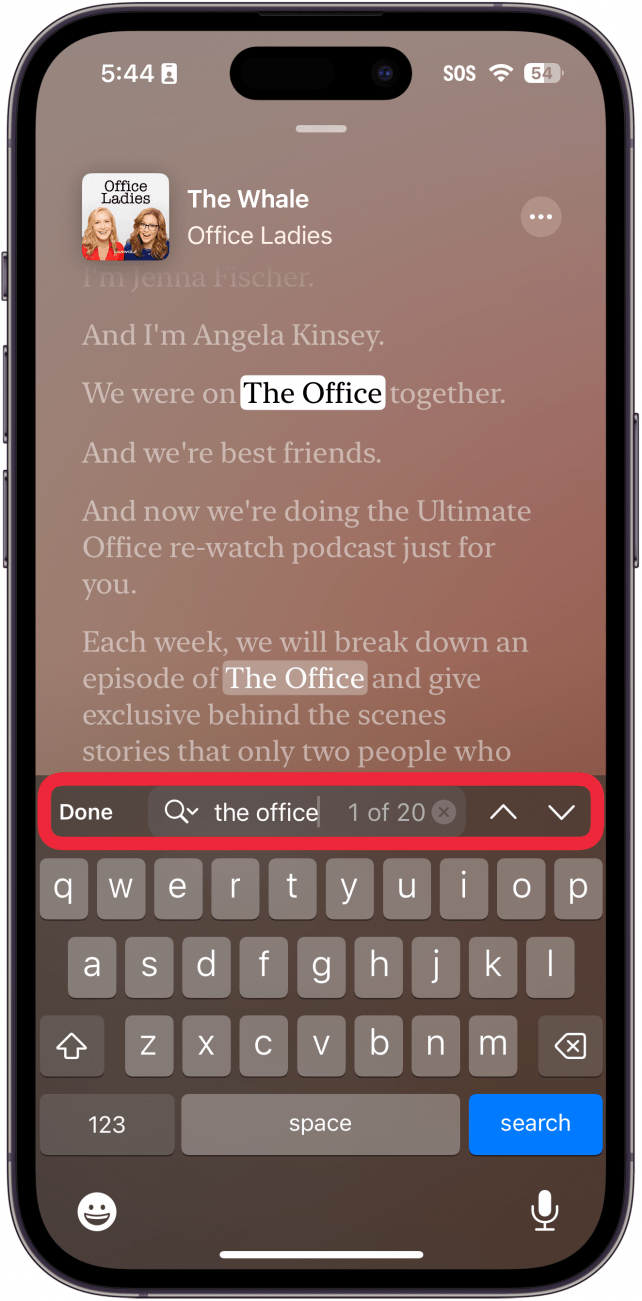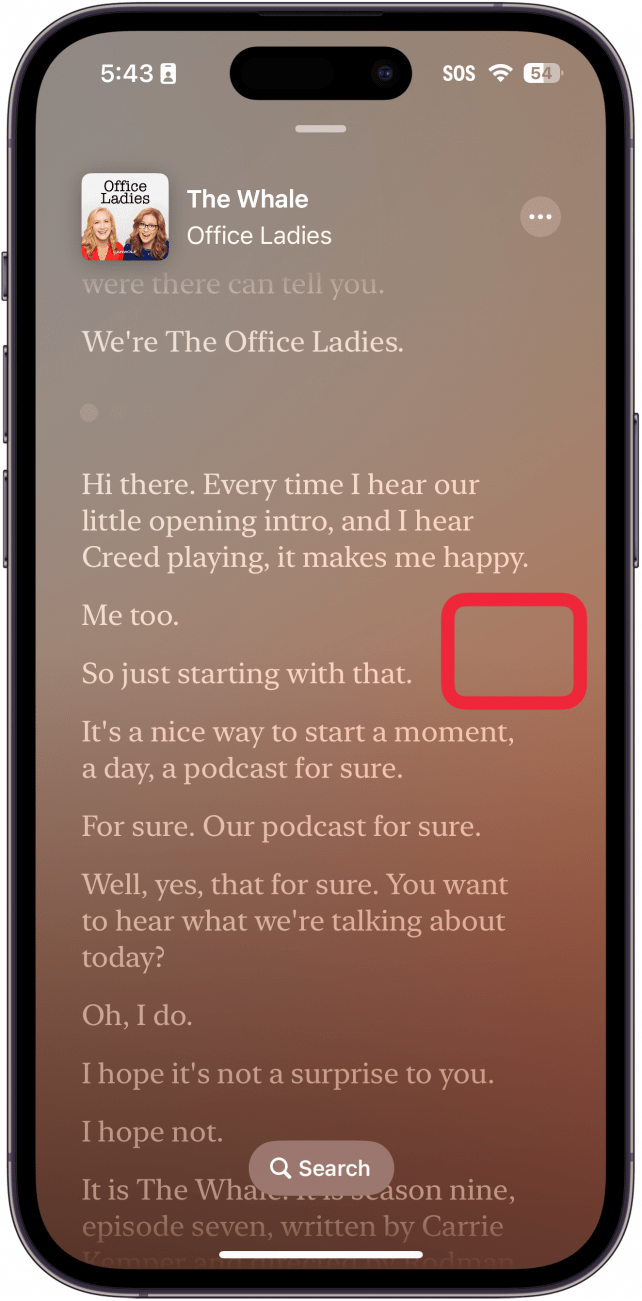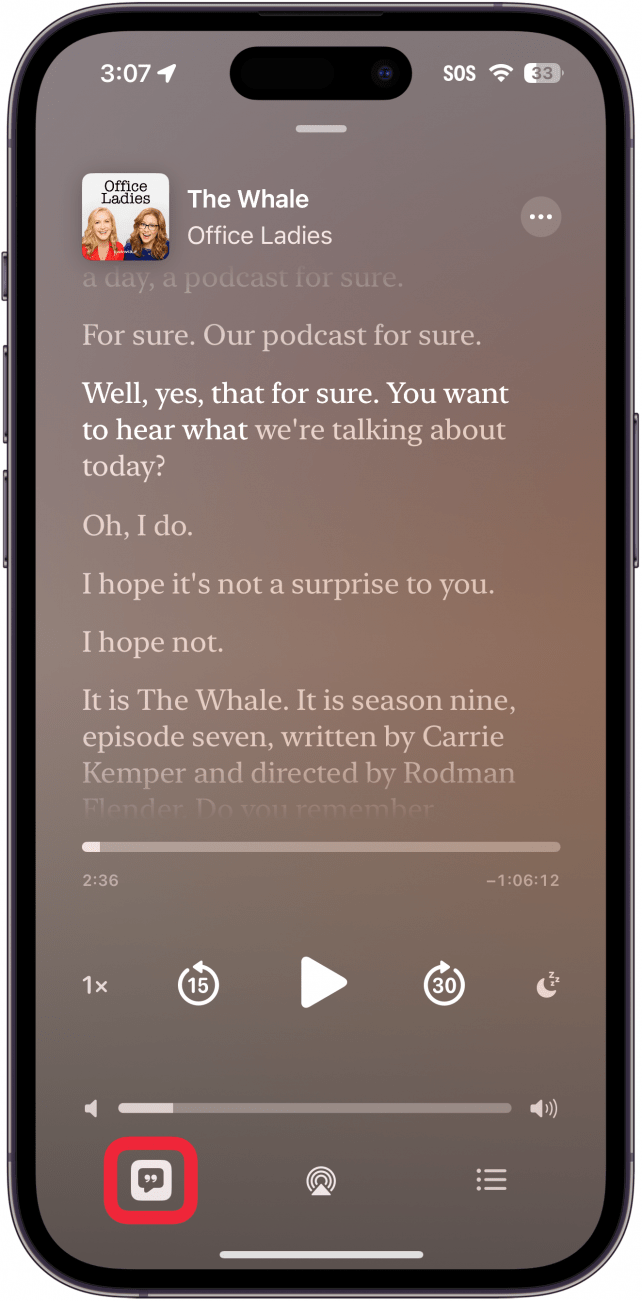Θέλετε να διαβάσετε ένα κείμενο του αγαπημένου σας podcast ενώ το ακούτε; Με την τελευταία ενημέρωση του iOS, το Apple Podcasts προσφέρει τώρα μεταγραφές podcast. Δείτε πώς μπορείτε να χρησιμοποιήσετε αυτή τη χρήσιμη νέα λειτουργία.
Γιατί θα σας αρέσει αυτή η συμβουλή:
- Οι κωφοί και βαρήκοοι οπαδοί των podcast μπορούν τώρα να διαβάσουν ένα αντίγραφο των αγαπημένων τους εκπομπών.
- Διαβάστε μια απομαγνητοφώνηση ενός podcast για να σας βοηθήσει να συγκεντρωθείτε καθώς ακούτε.
- Χρησιμοποιήστε ένα κείμενο για να αναζητήσετε συγκεκριμένες στιγμές σε ένα podcast.
Πώς να βρείτε μεταγραφές podcast της Apple
Απαιτήσεις συστήματος
Αυτή η συμβουλή λειτουργεί σε iPhones με iOS 17.4 ή νεότερη έκδοση. Μάθετε πώς να κάνετε ενημέρωση στην τελευταία έκδοση του iOS.
Οι μεταγραφές podcast είναι απίστευτα χρήσιμες. Τα άτομα με προβλήματα ακοής μπορούν πλέον να απολαμβάνουν τα αγαπημένα τους podcasts χωρίς κανένα πρόβλημα. Για περισσότερες ειδήσεις σχετικά με τις τελευταίες ενημερώσεις για το iPhone, εγγραφείτε στο δωρεάνΣυμβουλή της Ημέρας ενημερωτικό δελτίο. Τώρα, δείτε πώς μπορείτε να αποκτήσετε πρόσβαση στη νέα λειτουργία μεταγραφής του Apple Podcasts:
 Ανακαλύψτε τις κρυφές λειτουργίες του iPhone σαςΑποκτήστε μια καθημερινή συμβουλή (με screenshots και σαφείς οδηγίες), ώστε να μπορείτε να κυριαρχείτε στο iPhone σας σε ένα λεπτό την ημέρα.
Ανακαλύψτε τις κρυφές λειτουργίες του iPhone σαςΑποκτήστε μια καθημερινή συμβουλή (με screenshots και σαφείς οδηγίες), ώστε να μπορείτε να κυριαρχείτε στο iPhone σας σε ένα λεπτό την ημέρα.
- Ανοίξτε την εφαρμογή Podcasts.

- Παίξτε ένα επεισόδιο του αγαπημένου σας podcast και πατήστε στη γραμμή Τώρα αναπαραγωγή.

- Πατήστε το κουμπί Μετάφραση. Μοιάζει με το κουμπί στίχων κατά τη χρήση του καραόκε στο Apple Music.

- Θα εμφανιστεί μια απομαγνητοφώνηση του podcast και μπορείτε να ακολουθήσετε κάθε γραμμή.

- Πατήστε το κουμπί Αναζήτηση για να αναζητήσετε μια συγκεκριμένη λέξη ή φράση.

- Πληκτρολογήστε τη λέξη ή τη φράση και θα επισημανθεί στο κείμενο.

- Για να κλείσετε την απομαγνητοφώνηση του podcast, πατήστε οποιοδήποτε κενό διάστημα.

- Πατήστε το κουμπί Μετάγραφο για να το κλείσετε.

Αυτός είναι ο τρόπος για να δείτε τα αντίγραφα του Apple Podcast! Είτε δυσκολεύεστε να ακούσετε το podcast είτε θέλετε απλώς να το διαβάζετε καθώς το ακούτε, η Apple έχει κάνει αυτή τη λειτουργία απίστευτα εύχρηστη. Στη συνέχεια, μάθετε πώς να χρησιμοποιείτε το χρονοδιακόπτη ύπνου podcast.